无法显示盘符的移动硬盘
当我们使用移动硬盘时,有时候会遇到一种情况——插上移动硬盘后,电脑却无法识别盘符,这个问题可能会让我们感到困惑和烦恼,因为我们无法访问硬盘中的数据。面对这种情况,我们应该如何解决呢?在本文中我们将探讨一些可能的原因和解决方法,帮助您解决无法显示盘符的移动硬盘问题。
操作方法:
1、原因未分配到盘符
移动硬盘不显示盘符,那么移动硬盘没有分配到盘符可能就是原因。

2、未分配到盘符的判断方式
右键点击“计算机”,打开“管理”,依次展开“计算机管理”→“ 磁盘管理”;只要这里有显示,说明移动磁盘是好的.只是盘符没有分配

3、usb供电不足
usb供电不足usb供电不足的话也可能造成系统看不到移动硬盘,对于这种情况你可以尽量拔掉电脑上多余的...

4、重启存储设置
当移动硬盘接电脑不显示盘符时,我们可以通过右击“计算机”,从弹出的右键菜单中选择“管理”项。
接着将打开“计算机管理”界面,展开“设置管理器”-“通用串行总线控制器”。找到被禁用的“大容量存储设置”,右击选择“启用”即可

5、更改无法显示的盘符
切换到“磁盘管理”选项卡,右击无法正常显示盘符的分区,从弹出的右键菜单中选择“更改驱动器号和路径”项。
接着从打开的“更改驱动器号和路径”窗口中,选中无法还显示的盘符,点击“更改”按钮。
同时在弹出的更改设置界面中,通过点击“磁盘盘符”下拉列表,从中选择新的未被使用的盘符,点击“确定”即可完成设置。

6、选中移动硬盘
可以设置特定移动硬盘的使用,只需要勾选“只允许特定USB存储设备(如U盘,移动硬盘)”项,点击’添加特定U盘“按钮。
同时在打开的”添加特定U盘使用“界面,中,选中已插入电脑的移动硬盘,点击”选中“按钮,将其添加到”允许列表“中,点击‘关闭”按钮即可。

7、联系商家
如果以上的方法都试过了,但是系统还是不显示移动硬盘的话。那很有可能就是你的移动硬盘有问题了,这种情况就只能联系商家进行保修或更换了。

以上就是无法显示盘符的移动硬盘的全部内容,有出现这种现象的用户可以尝试根据以上方法解决,希望能够对大家有所帮助。
- 上一篇: 如何分配电脑硬盘空间
- 下一篇: 笔记本电脑搜索不到wifi怎么解决
无法显示盘符的移动硬盘相关教程
-
 移动硬盘插上去不显示盘符
移动硬盘插上去不显示盘符2024-03-30
-
 电脑找不到移动硬盘的盘符
电脑找不到移动硬盘的盘符2024-02-02
-
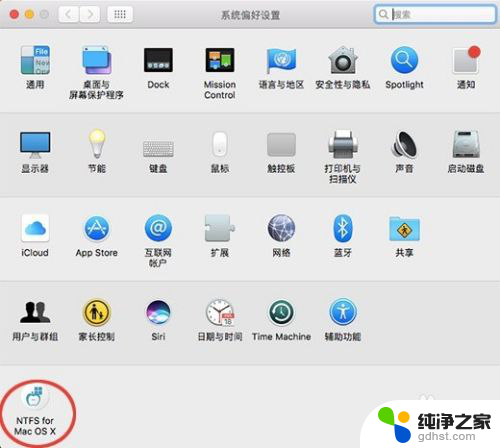 mac无法往移动硬盘复制东西
mac无法往移动硬盘复制东西2024-01-16
-
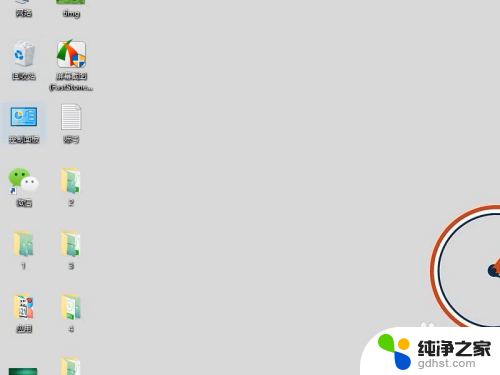 移动硬盘无法识别usb设备
移动硬盘无法识别usb设备2024-05-04
电脑教程推荐
- 1 手机能连电脑的蓝牙吗
- 2 电脑上怎样把拼音打出来
- 3 怎样以管理员身份删除文件夹
- 4 怎么关闭电脑广告屏保
- 5 sd卡插入电脑没反应
- 6 小米无线打印机怎么连接电脑
- 7 excel怎么把表格变成折线图
- 8 平板连接u盘后怎么打开
- 9 如何重新连接小爱音箱
- 10 电脑无法打开文件夹怎么办